
Los Huawei-mobiililaitteet ehkä sisältää paras ohjelmisto kameroille, antaa monia apuohjelmia ottaessasi kuvaa. Tänään tuomme sinulle useita temppuja, joiden avulla saat puhelimesi ominaisuuksia tältä valmistajalta, koska siinä on yleensä esiasennettu sama sovellus linssien käyttöön.
Ne ovat erittäin hyödyllisiä, jos rakastat valokuvaa. Jos sinulla on keski- tai huippuluokan älypuhelin, voit tulla valokuvaajaksi ja säätää monia parametreja käden ulottuvilla. Huawei on työskennellyt pitkään tarjotakseen parhaita ratkaisuja ja tärkeä askel on ollut myös omien matkaviestinpalvelujen saaminen.
Lataa ja lisää uusia tiloja kamerallesi
Tilojen muokkausvalikossa voit lisätä ja poistaa minkä tahansa käytettävissä olevista tiloista, jotta voit lisätä erilaisia työkaluja kameran sovellukseen. Voit poistaa haluamasi asetuksen ylänurkassa olevasta X: stä oikealla puolella, jos haluat laittaa toisen, sinun on napsautettava alanuolta ladataksesi sen.
Kun olet ladannut sen, voit sijoittaa sen poistettuun, voit liikkua mihin tahansa, jos haluat sen olevan paremman kantaman valokuvien ottamiseen. Vaihtoehtoja on monia, ja kokoonpano käy läpi kunkin asetuksen sijoittamisen haluamaasi kohtaan, mikä auttaa meitä kauan sen jälkeen, kun olemme parhaiden tilojen parissa.

Salama on aina päällä
Salama on vaihtoehto, josta voit tuoda esiin sen parhaan puolen, koska voimme aina aktivoida sen, jos haluat saada valokuvistasi parhaan laadun. Aktivoi se siirtymällä «Valokuva» -osioon ja napsauttamalla polttimoa, jotta se pysyy aina aktiivisena, harvat valmistajat tarjoavat tätä vaihtoehtoa niin, että se on aina aktiivinen.
Salamatilassa voit ottaa parhaat kuvat Kaikissa tilanteissa, olipa päivä tai yö, on siksi suositeltavaa, että se on aktiivinen. Jos olet yksi niistä, jotka haluavat käyttää kameraa deaktivoimiseksi ilman sitä, palaa takaisin kohtaan "Photo" ja paina uudelleen hehkulamppua poistaaksesi sen käytöstä.
Tutustu jokaiseen kameratilaan
Anna paneeli joka tapauksessa, jos haluat tietää enemmän niistä, sinun on ensin tiedettävä, mitä he ovat, joten tarvitsemme tietoja jokaisesta. Napsauta «Lisää» -valikossa i ympyrällä avataksesi paneelin, jossa on vastaava selitys kustakin tilasta.
Voimme tietää tiedot millään tavalla, myös ladatut, jos päätät jommastakummasta, joka sopii profiiliisi. Monien tilojen avulla voit saada paremman kuvan skenaariosta, ympäristöstä ja valaistuksesta riippuen.
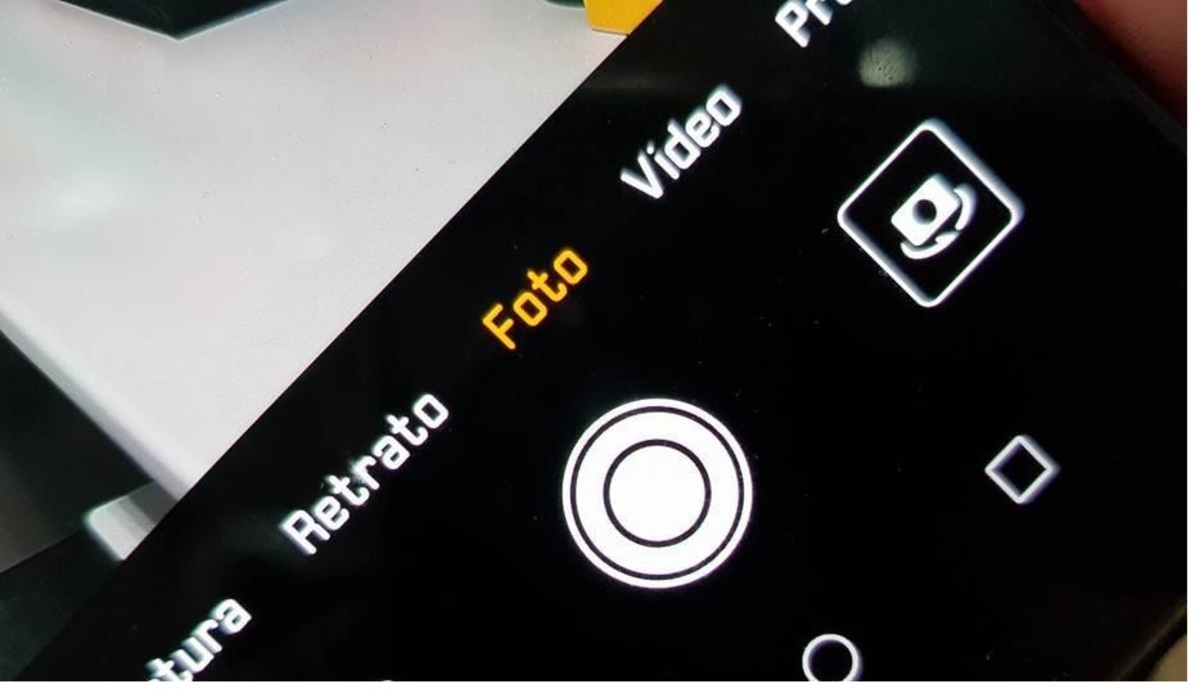
Ota nopeasti valokuvia yhdellä painikkeella
He sanovat, että joskus asioiden yksinkertaistaminen auttaa meitä paljon, niin tapahtuu jos haluat ottaa nopean kuvan vain yhdellä puhelimen painikkeella. Sen ei välttämättä tarvitse olla laitteen näytöllä, koska haluamme tehdä sen pakottamalla jopa päätelaitteen.
Voit aktivoida tämän vaihtoehdon siirtymällä kamerasovelluksesi asetuksiin ja aktivoimalla «Pikakatsaus» -toiminnon.Voimme ottaa valokuvan painamalla äänenvoimakkuuden vähennyspainiketta yhteensä kaksi kertaa.
Järjestä / poista tilat
Tilojen järjestäminen mieleisekseen on jotain, jota jos et tiennyt, teet sen usein, jos haluat, että kaikki on hyvin järjestetty ja hyvin näkyvissä kuvien ottamiseksi. Avaa kamerasovellus ja napsauta Lisää-osiotaKun olet sisällä, napsauta yläosassa olevaa kynää ja aloita kunkin tilan siirtäminen haluamaasi paikkaan.
Voit järjestää tai poistaa tavan, jota et halua Tässä tapauksessa Huawei ei salli mahdollisuutta muokata kamerasovelluksen päänäytöllä näkyvien tilojen järjestystä, mutta yritys on varmistanut, että se voi pian tehdä niin tulevassa päivityksessä.
